
给 Xerox Phaser 3125N 打印机连接上网络线,并打开电源。按住打印机上 Cancel 键不放,直到打印机打印出 Configuration 页。记下其中的 MAC Address。然后在 Windows 主机上使用 Set IP 工具根据 MAC Address 配置 IP Address。
注意,Xerox Phaser 3125N 打印没有液晶屏,只有一个 Cancel 按钮,所以没有办法在打印机上配置 IP Address。
按以下步骤进行:
$ sudo pacman -S --needed cups ghostscript gsfonts $ sudo rc.d start cupsd $ sudo vim /etc/rc.conf ( 增加 cupsd 到 DAEMONS )
按以下步骤进行:
( http://www.support.xerox.com/support/phaser-3125/downloads-fx/enus.html?operatingSystem=win7x64 ) $ wget http://download.support.xerox.com/pub/drivers/3125/drivers/win7/pt_BR/Phaser_3125_W7.zip
将 Phaser_3125_W7.zip 解压后,得到 Printer/PS/English/WinXP_VISTA_64/xp3125.ppd 文件。
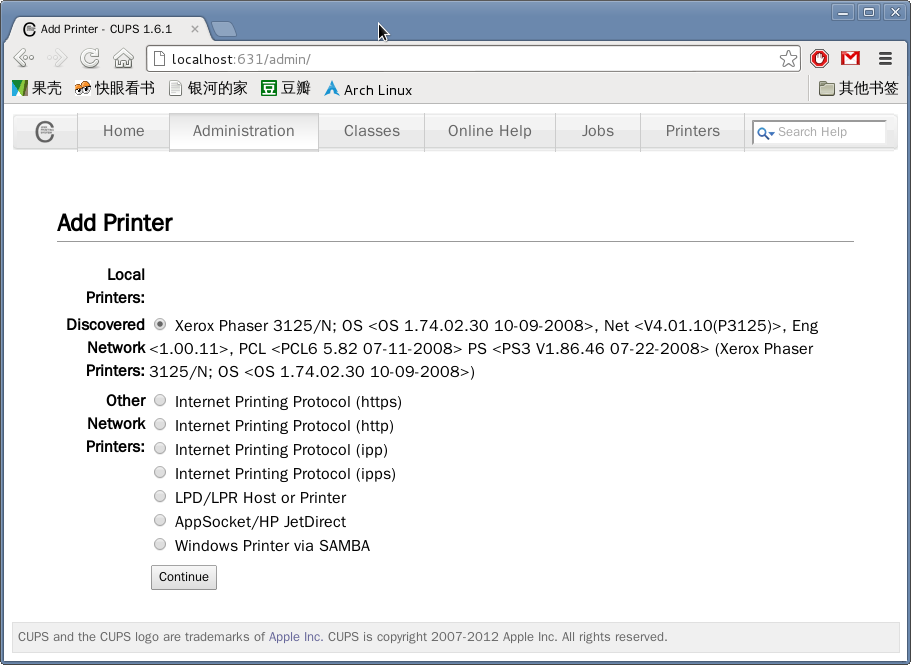
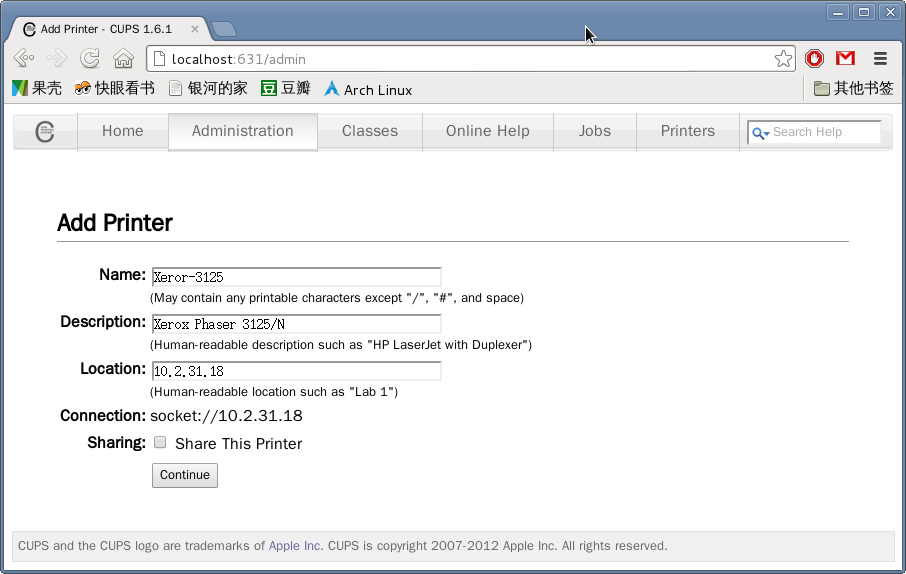
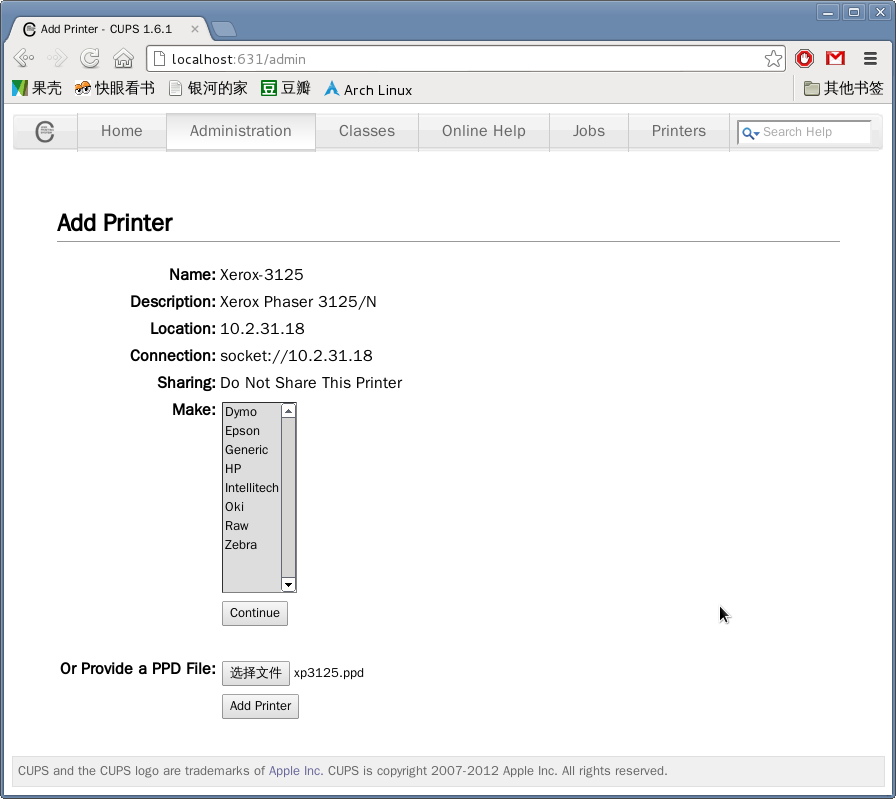
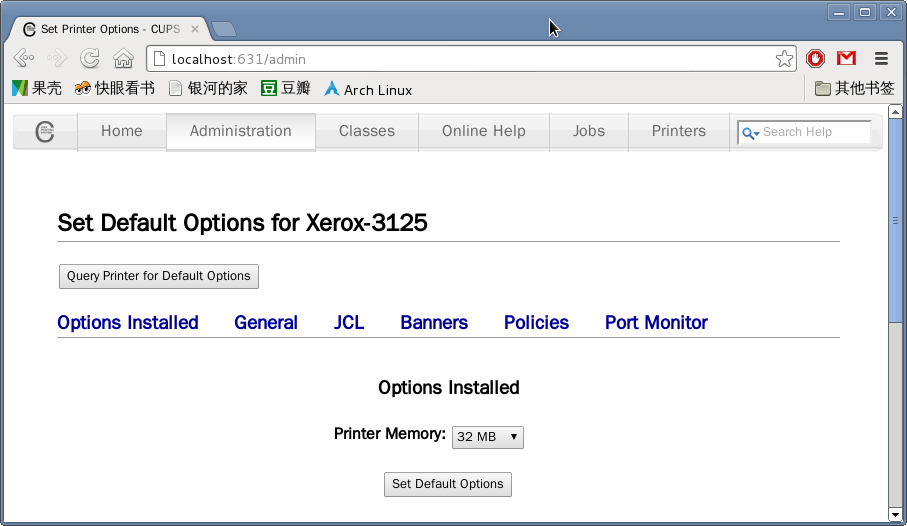
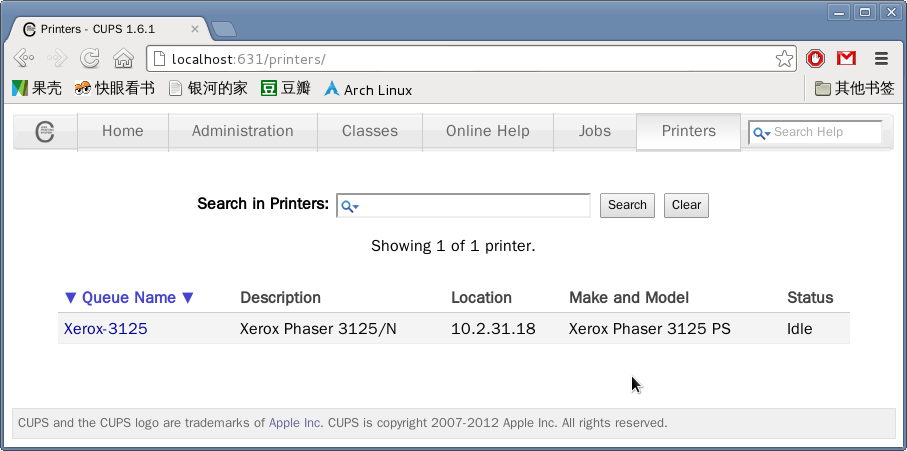

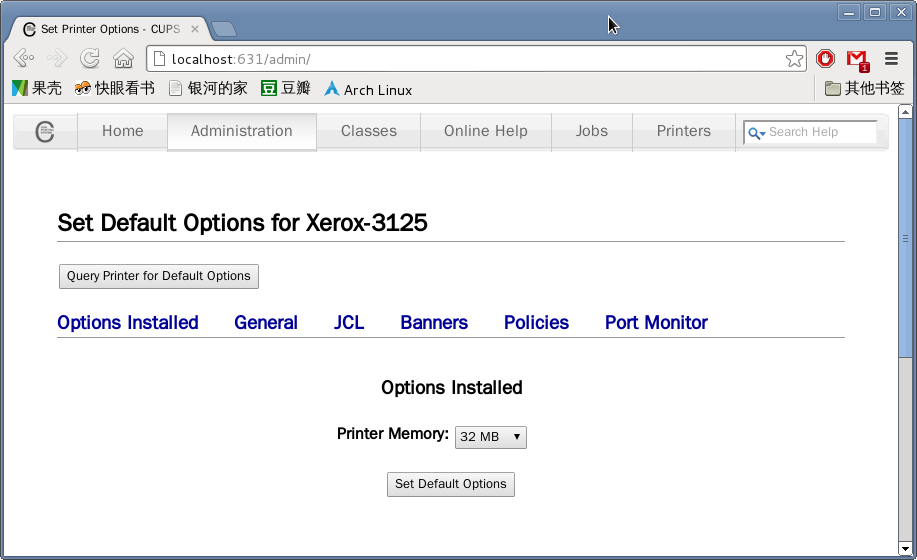
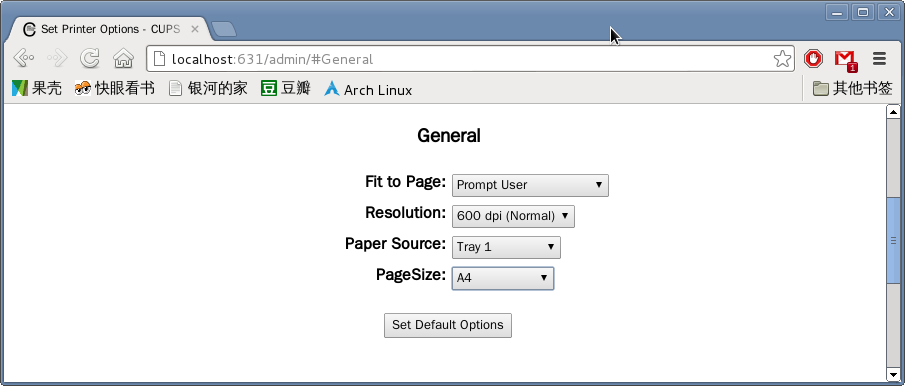
版权声明:本文为博主http://www.zuiniusn.com原创文章,未经博主允许不得转载。
Arch Linux 安装 Xerox Phaser 3125N 网络打印机备忘录
原文地址:http://blog.csdn.net/u013948191/article/details/47098761